在配置群晖NAS时,确保Synology Assistant能够访问DSM是至关重要的。通过调整Windows防火墙设置,您可以轻松实现这一目标,确保稳定的管理和数据访问。本教程将指导您步骤,确保Synology Assistant顺利连接和管理您的NAS设备。
为了让 Synology Assistant 在你的 Windows 电脑1 上找到你的 Synology NAS,你的电脑和 Synology NAS 上的某些端口必须是可访问的。本教程解释了如何调整你的 DSM 和 Windows 防火墙设置以允许通过防火墙访问。
在 群晖 NAS 上
请按照 DSM 7.x 或 DSM 6.x 各自帮助文章中的说明配置防火墙规则。在控制面板 > 安全 > 防火墙 > 防火墙配置文件 > 编辑规则 > 创建中创建允许规则时,请执行以下操作:
- 在端口 > 从内置应用程序列表中选择 > 选择下,确认 Synology Assistant、网络备份已勾选。
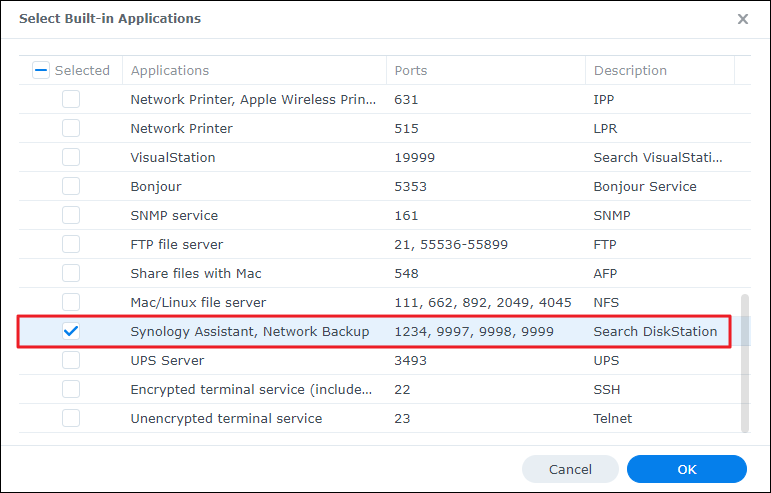
- 在来源 IP 下,确保您已包含运行 Synology Assistant 的计算机的 IP。
在 Windows 计算机上
如果您是首次启动 Synology Assistant
- 启动 Synology Assistant 时,会弹出 Windows 安全警报。
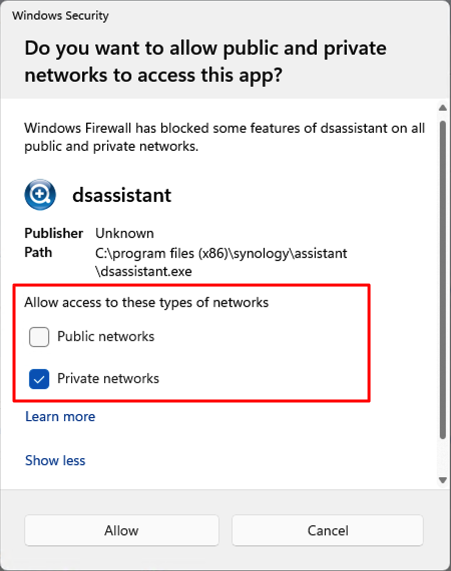
- 选择计算机要连接的网络类型,然后单击允许访问。如果您不确定哪一个适用于您,请同时选择两者。
执行此操作可让 Synology Assistant 的流量在计算机连接到所选网络时通过 Windows 防火墙。
如果您曾经启动过 Synology Assistant 但不允许通过防火墙进行访问
- 按下
 Windows 键并键入 “Windows Defender 防火墙”。
Windows 键并键入 “Windows Defender 防火墙”。 - 进入 Windows Defender 防火墙 > 高级设置。
- 在高级安全性 Windows Defender 防火墙窗口中,单击左侧窗格中的入站规则,然后在中间窗格的名称列下找到 dsassistant 的所有实例。
- 双击任何带有红色停止图标
 的 dsassistant 实例。
的 dsassistant 实例。 - 在常规选项卡上,选择允许连接,单击应用,然后单击确定以关闭窗口。
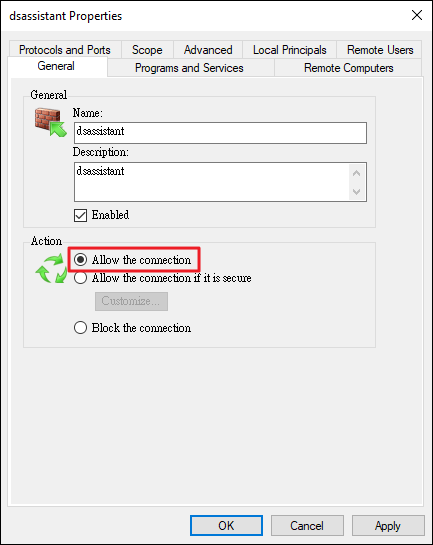
- 重复步骤 4 和 5,直到所有 dsassistant 实例都有绿色复选图标
 。
。
进行这些更改后,Synology Assistant 的流量将能够通过 DSM/Windows 防火墙。如果 Synology Assistant 仍找不到 Synology NAS,请参阅本文以了解更多故障排除提示。


